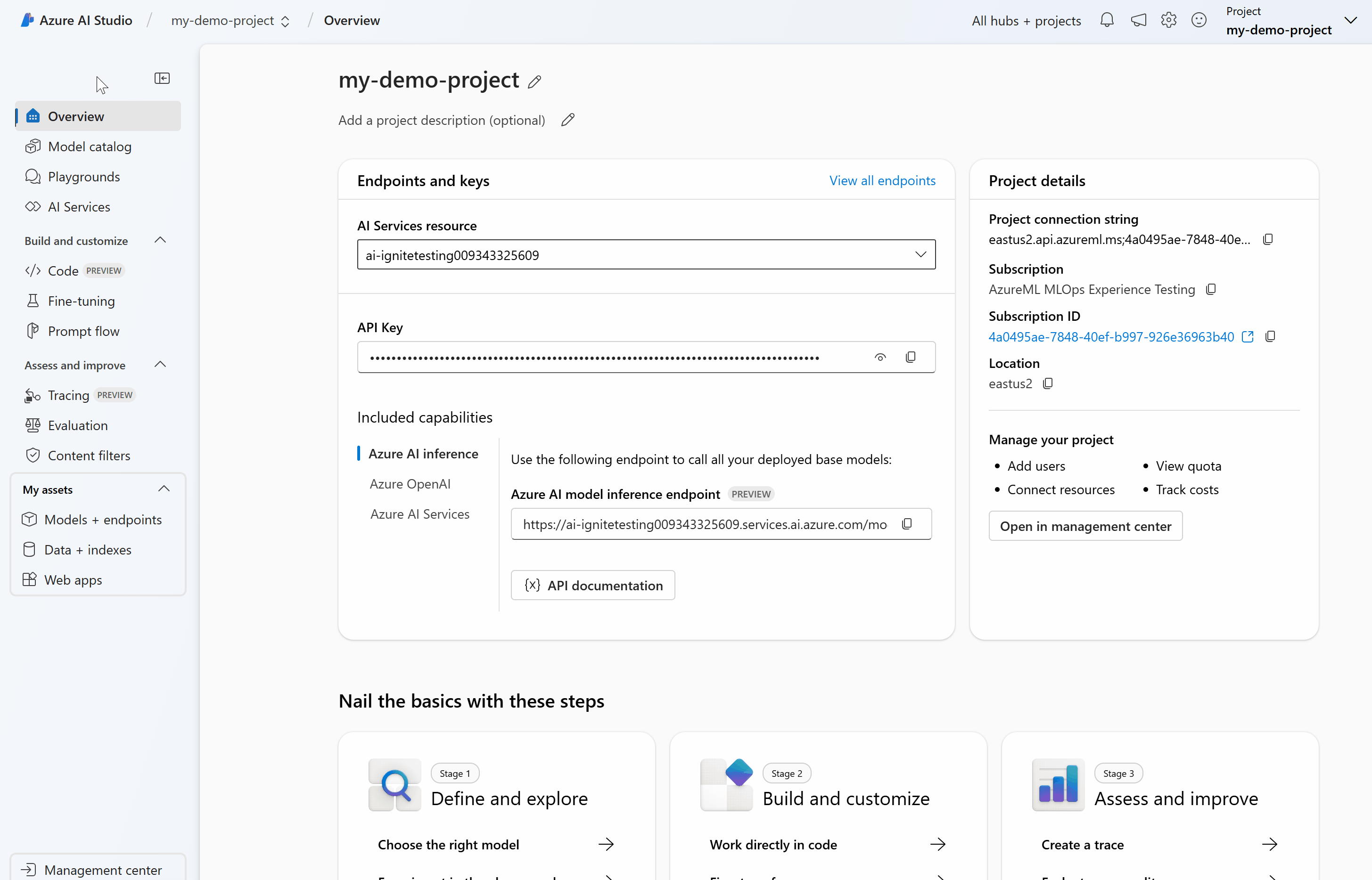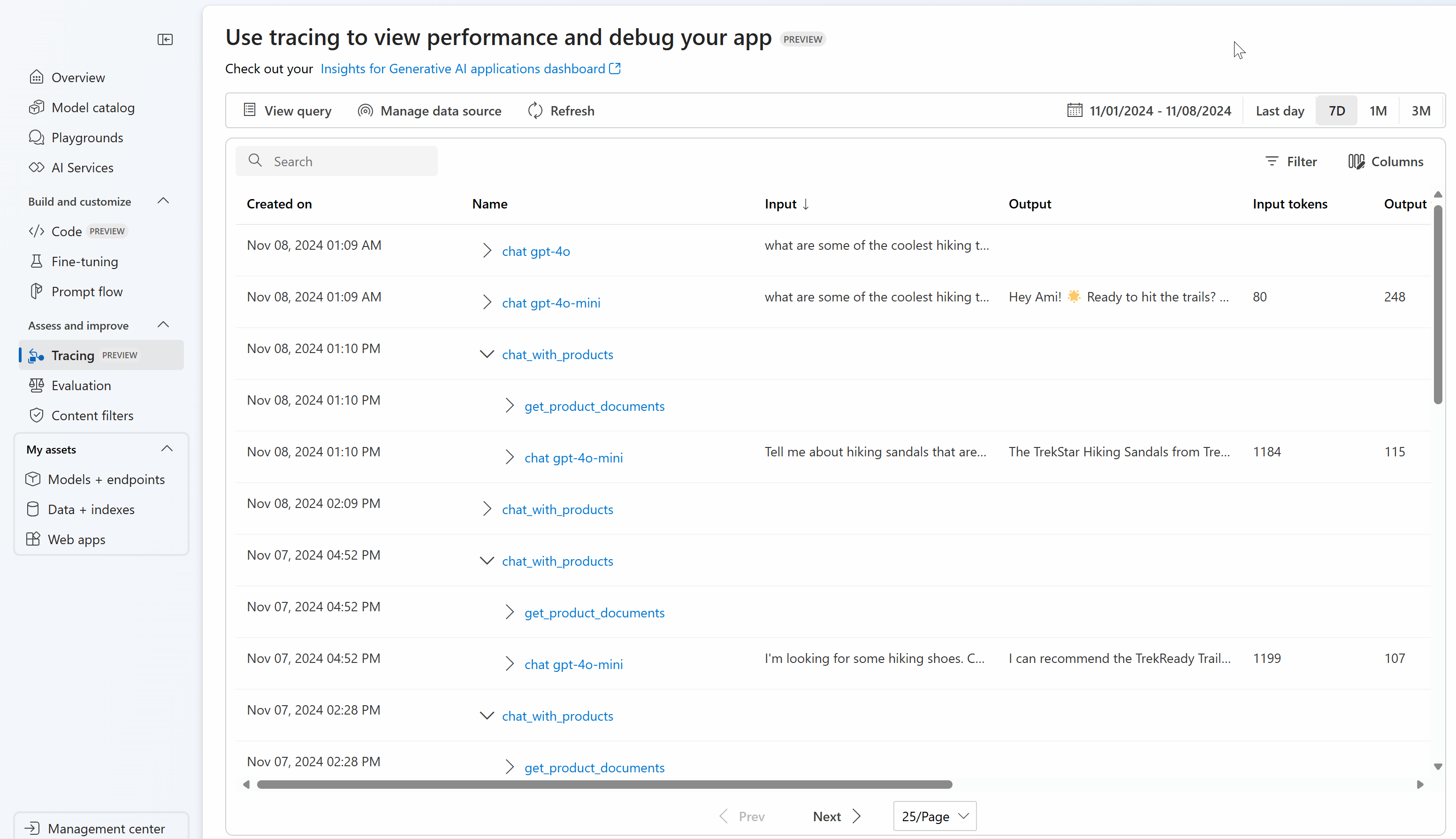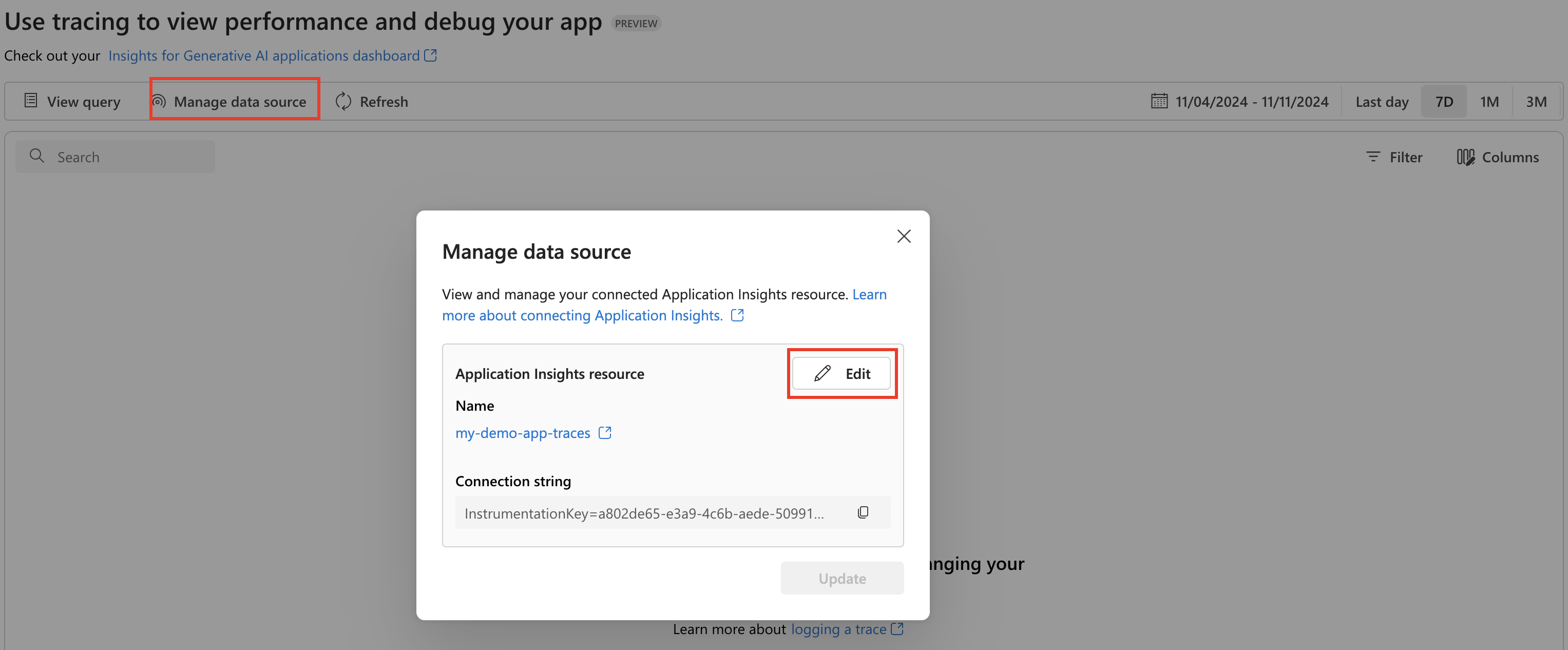Visualizar rastreamentos
Importante
Os itens marcados (versão prévia) neste artigo estão atualmente em versão prévia pública. Essa versão prévia é fornecida sem um contrato de nível de serviço e não recomendamos isso para cargas de trabalho de produção. Alguns recursos podem não ter suporte ou podem ter restrição de recursos. Para obter mais informações, consulte Termos de Uso Complementares de Versões Prévias do Microsoft Azure.
Depois de instrumentar seu aplicativo para registrar rastreamentos em log, vamos ver passo a passo de como você pode exibir os rastreamentos em soluções locais e de nuvem para depurar seu aplicativo.
Exibir rastreamentos para depuração local
Para habilitar rastreamentos localmente, você tem duas opções:
- Usando o Prompty, você pode rastrear o aplicativo com o SDK de Inferência de IA do Azure, que oferece visibilidade aprimorada e solução de problemas simplificada para aplicativos baseados em LLM. Esse método segue a especificação do OpenTelemetry, capturando e visualizando os detalhes de execução interna de qualquer aplicativo de IA, aprimorando assim a experiência de desenvolvimento geral. Para saber mais, confira Depuração do Prompty.
- Aspire Dashboard: um painel do OpenTelemetry gratuito e de software livre para obter insights profundos sobre os aplicativos no computador de desenvolvimento local. Para saber mais, confira Aspire Dashboard.
Exibir rastreamentos no portal do Azure AI Foundry
Antes de fazer logon no portal do Azure AI Foundry, anexe um recurso do Application Insights ao seu projeto.
- Navegue até seu projeto no portal do Azure AI Foundry.
- Selecione a página Rastreamento no lado esquerdo.
- Selecione Criar para anexar um novo recurso do Application Insights ao seu projeto.
- Forneça um nome e selecione Criar.
Em seguida, instale o SDK do opentelemetry:
%pip install azure-monitor-opentelemetry
Agora, habilite o rastreamento com saída para o console:
import os
from azure.monitor.opentelemetry import configure_azure_monitor
os.environ['AZURE_TRACING_GEN_AI_CONTENT_RECORDING_ENABLED'] = 'true'
# Enable Azure Monitor tracing
application_insights_connection_string = project.telemetry.get_connection_string()
if not application_insights_connection_string:
print("Application Insights was not enabled for this project.")
print("Enable it via the 'Tracing' tab in your AI Studio project page.")
exit()
configure_azure_monitor(connection_string=application_insights_connection_string)
Por fim, execute uma chamada de inferência. A chamada é registrada no Estúdio de IA do Azure. Esse código imprime um link para os rastreamentos.
response = chat.complete(
model="gpt-4o-mini",
messages=[
{"role": "system", "content": "You are an AI assistant that is a travel planning expert especially with National Parks."},
{"role": "user", "content": "Hey, can you recommend me trails I should go on when I visit Mount Rainier?"},
]
)
print("View traces at:")
print(f"https://ai.azure.com/tracing?wsid=/subscriptions/{project.scope['subscription_id']}/resourceGroups/{project.scope['resource_group_name']}/providers/Microsoft.MachineLearningServices/workspaces/{project.scope['project_name']}")
Selecione o link e comece a exibir rastreamentos no Estúdio de IA do Azure!
Depurar e filtrar rastreamentos
Em seu projeto, você pode filtrar os rastreamentos conforme achar adequado.
Selecionando um rastreamento, posso percorrer cada intervalo e identificar problemas ao observar como meu aplicativo está respondendo.
Atualizar o recurso do Application Insights anexado
Para atualizar o recurso do Application Insights anexado ao projeto, acesse Gerenciar fonte de dados e Editar para alternar para um novo recurso do Application Insights.
Exibir rastreamentos no Azure Monitor
Se você registrou rastreamentos usando o snippet de código anterior, está pronto para exibir os rastreamentos no Application Insights do Azure Monitor. Você pode abrir no Application Insights usando Gerenciar fonte de dados e usar a Exibição de detalhes da transação de ponta a ponta para investigar mais.
Para obter mais informações sobre como enviar rastreamentos de inferência de IA do Azure para o Azure Monitor e criar um recurso do Azure Monitor, consulte Documentação do OpenTelemetry do Azure Monitor.
Exibir intervalos e rastreamentos de IA generativa
No projeto do Estúdio de IA do Azure, você também pode abrir seu painel personalizado que fornece insights especificamente para ajudar você a monitorar o aplicativo de IA generativa.
Nesta Pasta de Trabalho do Azure, você pode exibir os intervalos de IA generativa e ir para a Exibição de detalhes da transação de ponta a ponta do Azure Monitor para aprofundar e investigar.
Saiba mais sobre como usar essa pasta de trabalho para monitorar seu aplicativo, confira a Documentação da Pasta de Trabalho do Azure.